如何为页面添加自定义图标(favicon.ico)的代码
导读:cms教程cms教程在html的head标签里面通过添加自定义图标来使您的网站或应用程序在浏览器中更具识别性。这些图标称为favicon.ico,并且它们通常显示在浏览器选项卡、收网站seo优化诊断工具seo网站优化培训。
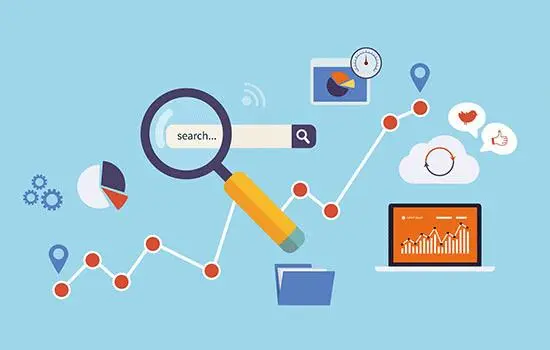
在html的head标签里面通过添加自定义图标来使您的网站或应用程序在浏览器中更具识别性。这些图标称为favicon.ico,并且它们通常显示在浏览器选项卡、收藏夹和书签中。在本文中,我们将介绍如何使用HTML和CSS添加自定义图标。
步骤1:准备图标文件
首先,您需要准备一个图标文件(.ico格式),该文件包含您要显示为自定义图标的图像。您可以使用图标编辑器创建此文件,或者从免费的在线图标库中选择适当的图标。
步骤2:将图标文件添加到您的项目中
将图标文件复制到您的Web项目的根目录中,并确保文件名为favicon.ico。如果您的Web应用程建设网站序位于子目录中,则将文件放置在该子目录中。
步骤3:在HTML头部添加链接标记
接下来,在HTML头部添加以下链接标记,以让浏览器知道您的自定义图标的位置:
<link rel="shortcut icon" href="/favicon.ico" type="image/x-icon">请注意,此代码使用了<link>标签,并且包含了rel、href和type属性。其中,rel属性指定链接类型为“shortcut icon”,href属性指定图标文件的位置,type属性则指定图标文件的MIME类型。
步骤4:在CSS中添加样式(可网站seo优化课程选)
如果您想要进一步自定义您的自定义图标,例如更改其颜色或大小,请使用以下代码在CSS中添加样式:
/* 将自定义图标设置为红色 */ <link rel="stylesheet" href="/styles.css"> <link rel网站推广优化seo="icon" type="image/png" href="/favicon.png">请注意,此代码将图标文件的MIME类型更改为image/png,并且在CSS文件中包含了样式规则来修改图标的外观。
结论
通过遵循以上步骤和代码示例,您可以轻松地为您的Web应用程序添加自定义图标。这将使您的网站或应用程序在浏览器中更具识别性,并为用户带来更好的体验。
相关网站seo优化诊断工具seo网站优化培训。声明: 本文由我的SEOUC技术文章主页发布于:2023-05-27 ,文章如何为页面添加自定义图标(favicon.ico)的代码主要讲述图标,自定义,cms教程网站建设源码以及服务器配置搭建相关技术文章。转载请保留链接: https://www.seouc.com/article/web_11234.html












